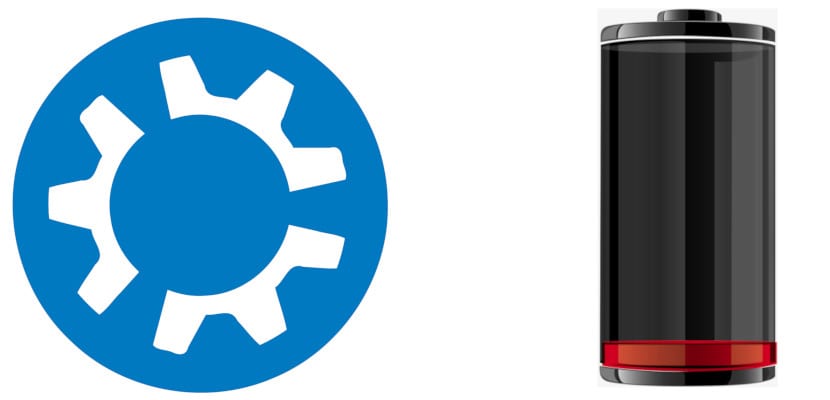Hầu hết mọi hệ điều hành đều cung cấp thông tin về pin của máy tính xách tay của chúng tôi. Những gì không phải tất cả chúng đều cung cấp là thông tin chi tiết, phổ biến nhất là phần trăm phí, thời gian còn lại cho đến khi hết / bị tính phí và rất ít thông tin khác. Trong một số hệ thống, chúng ta cũng có thể thấy mô hình, nhưng tôi nghĩ tôi không sai khi nói rằng không có hệ điều hành nào cung cấp nhiều thông tin như chúng ta có thể thấy khi sử dụng lệnh nâng lên.
Trên thực tế, lệnh dài hơn một chút, như bạn có thể thấy trong ảnh chụp màn hình ở đầu bài viết này và chúng tôi sẽ thêm sau khi cắt. Nhưng nó rất đáng để học hỏi hoặc tiết kiệm, ít nhất là đối với những người muốn biết mọi thứ về pin của bạn hoặc đối với những người dùng có hệ điều hành không hiển thị hết công suất. Bởi vì không, 100% mà hệ điều hành của chúng tôi đánh dấu thường không phải là thật 100% và đối với điều này, không quan trọng nếu thiết bị mới.
upower cho chúng tôi biết mọi thứ về pin của chúng tôi
Và nó là, để bảo mật, nhà sản xuất giới hạn dung lượng pin. Họ làm điều này để không xảy ra các vấn đề quá nhiệt và xuống cấp, được cho là có thể dẫn đến cháy nổ và mất công suất nhanh hơn. Điều này có nghĩa là pin sẽ mất dung lượng theo thời gian và điều này sẽ bị trì hoãn nếu dung lượng bị giới hạn dưới 100%. Như bạn có thể thấy trong ảnh chụp màn hình, máy tính xách tay mới của tôi bị giới hạn ở mức 93.5%.
Lệnh hoàn chỉnh để xem thông tin là:
upower -i /org/freedesktop/UPower/devices/battery_BAT1
Trước khi tiếp tục, điều quan trọng đối với tôi là giải thích rằng lệnh này hoạt động tại thời điểm viết bài này. Trong quá khứ, "0" được sử dụng ở cuối. Ngay bây giờ, vào tháng 2019 năm 19.04, nó hoạt động trên Kubuntu XNUMX. Các thông tin sẽ hiển thị cho chúng tôi là:
- Đường dẫn đến tệp thông tin.
- Nhà sản xuất.
- Mô hình.
- Số sê-ri.
- Nếu nó chứa nguồn điện.
- Lần cuối tình trạng của nó đã được kiểm tra.
- Nếu bạn cung cấp lịch sử và số liệu thống kê.
- Thông tin pin:
- Nếu nó có mặt.
- Nếu nó có thể sạc lại.
- Trạng thái của nó (tải lên hoặc tải xuống)
- Nếu bạn có bất kỳ cảnh báo nào được cấu hình.
- Năng lượng mà nó có thể chứa và bao nhiêu nó chứa khi làm rỗng.
- Nó chứa bao nhiêu năng lượng khi được sạc đầy.
- Nó phải có bao nhiêu năng lượng.
- Tỷ lệ năng lượng.
- Điện áp của bạn.
- Thời gian để sạc đầy hoặc xả.
- Nó có bao nhiêu phần trăm phí.
- Năng lực của bạn (đây là nơi bạn đặt giới hạn mà họ đã thiết lập).
- Loại pin của nó.
- Tên biểu tượng của bạn.
- Lịch sử sử dụng của bạn.
Theo tôi, điều thú vị nhất mà nó cho chúng ta thấy là năng lực, đặc biệt là trong các hệ thống mà thông tin này không được hiển thị. Theo thời gian, 93.5% này sẽ giảm xuống và đó là những gì phải được theo dõi để xác minh rằng sự suy thoái không được tăng tốc. Phải, sau vài năm, pin chất lượng vẫn cung cấp hơn 80% năng lực của nó. Lệnh upower có hữu ích với bạn không?